Win10分辨率不能调怎么办|更新显卡驱动方法教程
来源:PE吧 作者:Bill 发布于:2019-07-02 15:43:46 浏览:2262
最近有使用win10系统的用户反映说,电脑的分辨率不能进行调整,遇到这样的问题,主要是显卡驱动的问题,要么驱动不兼容,要么就是没安装显卡驱动。所以这篇文章的教程就是PE吧给这位用户带来的解决方法,希望也能够给大家带来帮助。
方法/步骤:
1、按 Win + R 组合键,打开运行,并输入:devmgmt.msc 命令,确定或回车,打开设备管理器;
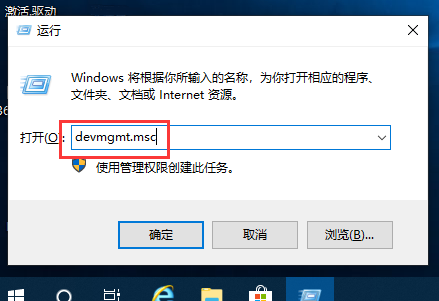
2、设备管理器窗口中,展开显示适配器下的VMware SVGA 3D(虚拟机是这样显示的,每台电脑的名称都是不一样的),然后右键点击这个项,在打开的菜单项中,选择更新驱动程序;
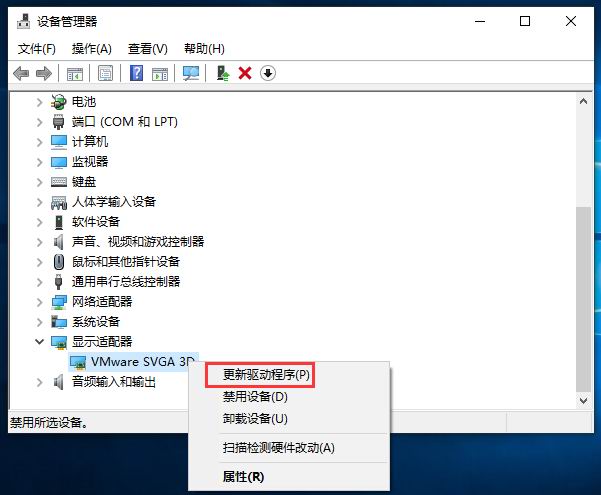
3、更新驱动下,有两个项可以选择,分别是自动搜索更新的驱动程序软件和浏览我的计算机以查找驱动程序软件,大家可以选择下面那个手动查找并安装驱动程序软件,这样的驱动兼容性会更高,不过就需要大家准备好驱动而已,不过大家也可以直接用驱动总裁安装显卡驱动,那就可以不用那么麻烦了;
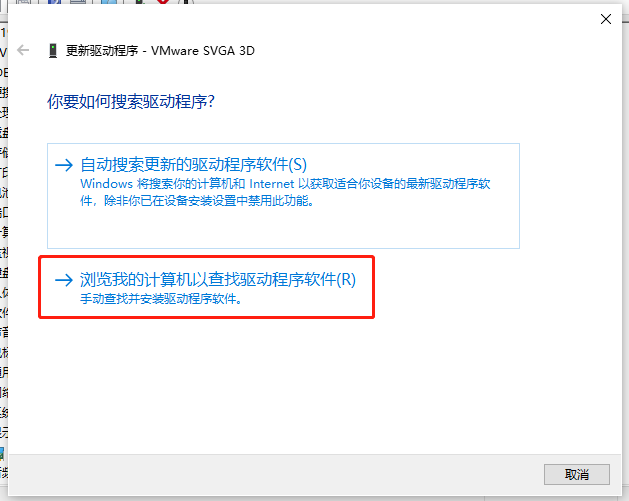
4、按浏览,找到显卡驱动的位置,最后点击下一步即可;
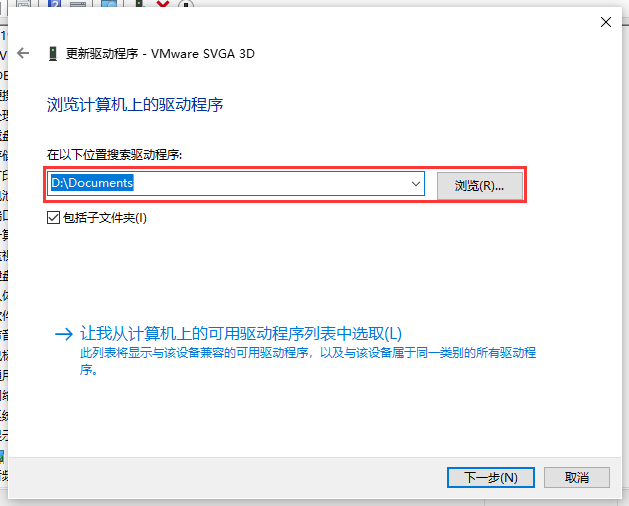
5、自动检索更新,解决问题。
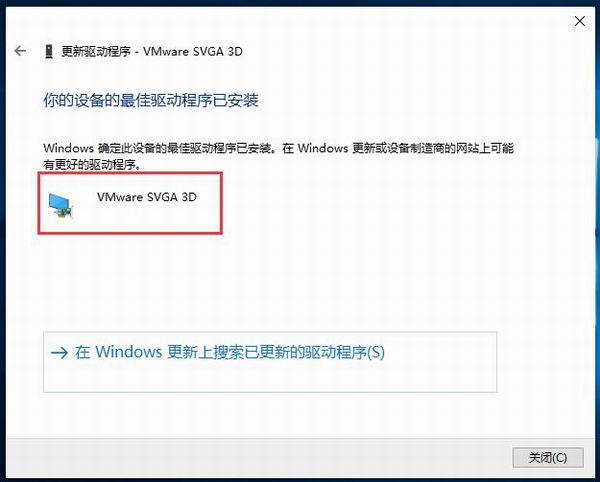
以上就是win10分辨率不能调的解决方法,如果大家也遇到这样的问题,可以按照这篇文章的方法步骤进行操作。要想了解更多Windows资讯,请继续关注pe吧。



